Situatie
Iconițele aferente fișierelor/aplicațiilor din Windows sunt stocate într-un cache, pentru a putea fi afișate rapid. Acest cache poate deveni corupt, astfel că iconițele nu vor mai fi afișate corespunzător.
Dacă se întâmplă acest lucru, este necesar să ștergem cache-ul pentru a putea fi refăcut automat de către Windows.
Pentru a remedia această situație, va trebui să oprim Explorer și vom restarta calculatorul, după cum urmează mai jos.
Atenție: a nu se confunda cu thumbnails cache, care reprezintă baza de date aferentă iconițelor pentru orice folder, document, video sau poză din calculator ( thumbnails vă arată un preview al conținutului unui fișier sau folder ).
Backup
Înainte de face acest lucru, salvați orice document aveți deschis și închideți toate aplicațiile.
Solutie
Pasi de urmat
Trebuie să deschidem o fereastră command prompt. Pentru acest lucru, mergem la Start și tastăm cmd, după care dăm click pe rezultat.
Este posibil ca situația să se rezolve prin executarea comenzilor de mai jos, pe care le vom rula separat în command prompt :
- ie4uinit.exe -show
- taskkill /IM explorer.exe /F
- start explorer.exe
Dacă nu se rezolvă, în fereastra command prompt vom rula pe rând următoarele comenzi ( adică vom copia/scrie fiecare comandă și vom da Enter ), la fel ca în pasul anterior.
- ie4uinit.exe -ClearIconCache
- taskkill /IM explorer.exe /F
- DEL /A /Q “%localappdata%IconCache.db”
- DEL /A /F /Q “%localappdata%MicrosoftWindowsExplorericoncache*”
- shutdown /r /f /t 00
Atenție : ultima comandă va restarta calculatorul.
După restart, Windows își va reface automat icon cache-ul.
Odată rulați acești pași, iconițele trebuie să apară corect. Dacă nu, cel mai probabil există și alte probleme.

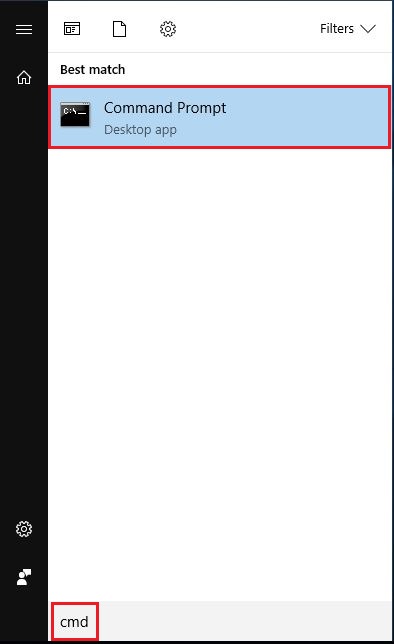
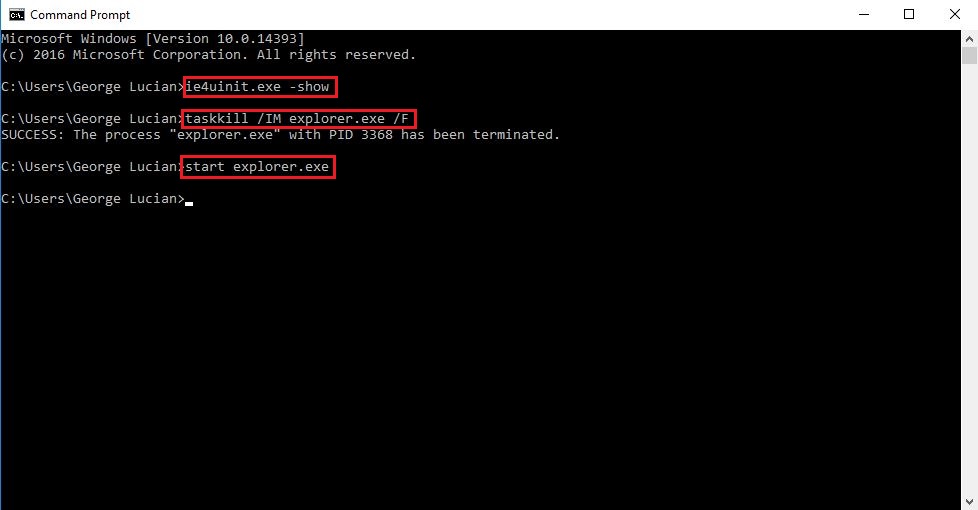
Leave A Comment?